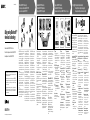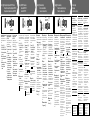El Sony MEX-BT5000 es un dispositivo de audio para automóvil con tecnología inalámbrica BLUETOOTH que permite la comunicación inalámbrica de datos entre dispositivos digitales, como teléfonos celulares y reproductores de audio portátiles. Con este dispositivo puedes:
- Hablar por teléfono en modo manos libres.
- Transferir la agenda telefónica desde tu celular.
- Escuchar música almacenada en tu celular u otro dispositivo de audio portátil.
- Controlar la reproducción básica de música desde el dispositivo de audio del automóvil.
El Sony MEX-BT5000 es un dispositivo de audio para automóvil con tecnología inalámbrica BLUETOOTH que permite la comunicación inalámbrica de datos entre dispositivos digitales, como teléfonos celulares y reproductores de audio portátiles. Con este dispositivo puedes:
- Hablar por teléfono en modo manos libres.
- Transferir la agenda telefónica desde tu celular.
- Escuchar música almacenada en tu celular u otro dispositivo de audio portátil.
- Controlar la reproducción básica de música desde el dispositivo de audio del automóvil.


Transcripción de documentos
2-693-040-21 (1) What is BLUETOOTH technology? Qu’est-ce que la technologie BLUETOOTH ? ¿Qué es la tecnología BLUETOOTH? Available BLUETOOTH functions Fonctions BLUETOOTH disponibles Funciones BLUETOOTH disponibles 3 steps to BLUETOOTH function Fonction BLUETOOTH en 3 étapes Funcionamiento del dispositivo BLUETOOTH en sólo 3 pasos 1 2 or Enjoy using Bluetooth™ wireless technology HFP OPP (Bluetooth) 3-A c c A2DP c Joystick Bouton de commande Palanca de mando 3-B Quick Guide for BLUETOOTH function Présentation rapide de la fonction BLUETOOTH Guía rápida de la función BLUETOOTH This manual includes an overview of BLUETOOTH wireless technology and instructions for basic operation of this unit. For full details on operation, see the supplied operating instructions. Ce manuel offre une présentation de la technologie sans fil BLUETOOTH ainsi que des informations sur les opérations de base de cet appareil. Pour des informations détaillées sur ces opérations, reportez-vous au mode d’emploi fourni avec votre appareil. Este manual contiene información general sobre la tecnología inalámbrica BLUETOOTH e instrucciones para las operaciones básicas de la unidad. Para obtener más información sobre una operación, consulte el manual de instrucciones suministrado. MEX-BT5000 © 2006 Sony Corporation Printed in Thailand BLUETOOTH wireless technology is a short-range wireless technology that enables wireless data communication between digital devices, such as a cellular phone and a headset. BLUETOOTH wireless technology operates within a range of about 10 m (30 feet). Connecting two devices is common, but some devices can be connected to multiple devices at the same time. You do not need to use a cable for connection since BLUETOOTH technology is a wireless technology, neither is it necessary for the devices to face one another, such is the case with infrared technology. For example, you can use such a device in a bag or pocket. BLUETOOTH technology is an international standard supported by millions of companies all over the world, and employed by various companies worldwide. La technologie BLUETOOTH est une technologie sans fil à courte portée permettant la communication de données sans fil entre des appareils numériques, tels qu’un téléphone mobile et un casque. La technologie sans fil BLUETOOTH fonctionne dans un rayon d’environ 10 m (30 pi). La connexion de deux appareils est courante et certains appareils permettent également de se connecter simultanément à plusieurs périphériques. Il est inutile d’utiliser un câble pour le raccordement car BLUETOOTH est une technologie sans fil et il n’est pas non plus nécessaire de diriger les appareils l’un vers l’autre, comme c’est le cas avec la technologie infrarouge. Par exemple, vous pouvez utiliser ce type d’appareil même s’il se trouve dans un sac ou une poche. La technologie BLUETOOTH est une norme internationale prise en charge et utilisée par des millions de sociétés dans le monde entier. BLUETOOTH es una tecnología inalámbrica de corto alcance que permite la comunicación inalámbrica de datos entre dispositivos digitales como, por ejemplo, un teléfono celular y unos auriculares. La tecnología inalámbrica BLUETOOTH funciona en un rango de aproximadamente 10 m. Lo habitual es conectar dos dispositivos, pero algunos dispositivos admiten la conexión a varios dispositivos a la vez. No es necesario utilizar un cable para realizar la conexión, ya que BLUETOOTH es una tecnología inalámbrica, ni tampoco es necesario encarar los dispositivos entre sí, como sucede con la tecnología de infrarrojos. Por ejemplo, puede utilizar los dispositivos en una bolsa o en un bolsillo. La tecnología BLUETOOTH es una convención internacional reconocida y utilizada por millones de empresas de todo el mundo. • Handsfree talking with your cellular phone in the car (supported incoming/outgoing call) – HFP • Phonebook transfer from your cellular phone – OPP • Music streaming from your cellular phone or portable audio device – A2DP • Basic playback control from car audio – AVRCP BLUETOOTH profiles Profiles are the standardization of the functions for each BLUETOOTH device specification. This unit supports the following profiles: HFP (Hands-free Profile): Talking on the phone/Operating the phone by hands-free. OPP (Object Push Profile): Transferring phonebook data from a cellular phone to this unit. A2DP (Advanced Audio Distribution Profile): Receiving audio content of high-quality. AVRCP (Audio Video Remote Control Profile): Controlling A/V equipment. • Discussion en mains libres avec votre téléphone mobile pendant la conduite (appel entrant/sortant pris en charge) – HFP • Transfert de répertoire depuis votre téléphone mobile – OPP • Transmission en continu de musique à partir de votre téléphone mobile ou de tout autre appareil audio portatif – A2DP • Commande des opérations de base depuis l’autoradio – AVRCP Profils BLUETOOTH Les profils est la normalisation du fonctionnement de chaque spécification d’un périphérique BLUETOOTH. Cet appareil prend en charge le profil suivants : HFP (Hands-free Profile) : Discussion téléphonique/utilisation du portable en mode mains libres. OPP (Object Push Profile) : Transfert des données du répertoire à partir de votre téléphone mobile vers cet appareil. A2DP (Advanced Audio Distribution Profile) : Réception de contenus audio de haute qualité. AVRCP (Audio Video Remote Control Profile) : Contrôle des équipements audio/vidéo. • Permite usar su teléfono celular en el automóvil en modo de manos libres (compatible con las llamadas entrantes y salientes) – HFP • Puede transferir su libreta de direcciones desde el teléfono celular – OPP • Transmisión continua de música desde su teléfono celular o dispositivo de audio portátil – A2DP • Control básico de la reproducción desde el dispositivo de audio del automóvil – AVRCP Perfiles BLUETOOTH Un perfil es una estandarización de la función para cada especificación del dispositivo BLUETOOTH. Esta unidad es compatible con los perfiles siguientes: HFP (Hands-free Profile): Hablar por el teléfono/Uso del teléfono mediante la función de manos libres. OPP (Object Push Profile) : Transferencia de datos del directorio telefónico desde el teléfono celular a esta unidad. A2DP (Advanced Audio Distribution Profile): Recepción de contenido de audio de alta calidad. AVRCP (Audio Video Remote Control Profile): Control del equipo de A/V. 1 Pairing First, register (“pair”) a BLUETOOTH device (cellular phone, etc.) and this unit with each other. Once pairing is established, there is no need for pairing again. 1 Pairage Etablissez tout d’abord une liaison (« pairage ») entre un périphérique BLUETOOTH (téléphone portable, etc.) et l’appareil. Une fois le pairage établi, il n’est plus nécessaire de procéder à cette opération par la suite. 1 Connexion BLUETOOTH Utilisez le périphérique BLUETOOTH pour établir la connexion BLUETOOTH. Utilisez cet appareil pour établir la connexion BLUETOOTH vers le périphérique reconnu. 3- Discussion téléphonique Vous pouvez effectuer et recevoir un appel à l’aide de cet appareil. 3- Ecouter de la musique Vous pouvez écouter de la musique lue sur le périphérique BLUETOOTH. 2 2 BLUETOOTH connection Operate the BLUETOOTH device to make the BLUETOOTH connection. Operate this unit to make the BLUETOOTH connection to the recognized device. 3- Talking on the phone You can make and receive a call by operating this unit. 3- Listening to music You can listen to music played on the BLUETOOTH device. About connection Depending on the device, connection may start after pairing automatically. Step 1 – Pairing (Searching from this unit) Pairage (détection à partir de cet appareil) Emparejamiento (búsqueda desde esta unidad) 2 Raccordement audio Selon le périphérique, il est possible que la connexion soit établie automatiquement après le pairage. Emparejamiento En primer lugar, registre (“Emparejamiento”) un dispositivo BLUETOOTH (teléfono cellular, etc.) y esta unidad entre sí. Una vez que se haya establecido la emparejamiento, no será necesario volver a realizarlo. Conexión BLUETOOTH Utilice el dispositivo BLUETOOTH para realizar la conexión BLUETOOTH. Utilice esta unidad para realizar la conexión BLUETOOTH con el dispositivo reconocido. 3- Hablar por teléfono Puede realizar y recibir llamadas mediante esta unidad. 3- Escuchar música Es posible escuchar música reproducida en el dispositivo BLUETOOTH. Acerca de la conexión Dependiendo del dispositivo, la conexión puede iniciarse automáticamente después del emparejamiento. When connecting BLUETOOTH devices for the first time, mutual registration is required. This is called “pairing.” This registration (pairing) is required only for the first time, as this unit and the other devices will recognize each other automatically from the next time. (Depending on the device, you may need to input a passcode for each connection.) Lorsque vous connectez des périphériques BLUETOOTH pour la première fois, il est nécessaire que les périphériques se reconnaissent mutuellement. Il s’agit du « pairage ». Cette reconnaissance (pairage) est nécessaire la première fois uniquement ; à partir de la seconde connexion, cet appareil et le périphérique se reconnaissent automatiquement. (Selon le périphérique, il peut être nécessaire de saisir un code d’authentification à chaque connexion.) Cuando dos dispositivos BLUETOOTH se conectan por primera vez, se requiere un registro mutuo. Esto se llama “emparejamiento”. Sólo es necesario realizar el registro (emparejamiento) la primera vez, ya que, una vez emparejados, los dispositivos se reconocerán entre sí automáticamente. (Según el tipo de dispositivo, es posible que necesite ingresar una contraseña para cada conexión). Searching for a BLUETOOTH device from this unit Check that the other BLUETOOTH device is set to allow for searching (discoverable) beforehand. Recherche d’un périphérique BLUETOOTH à partir de cet appareil Búsqueda de un dispositivo BLUETOOTH desde esta unidad Vérifiez au préalable que l’autre périphérique BLUETOOTH est réglé pour autoriser la recherche (découvrable). Antes de empezar, debe comprobar que el otro dispositivo BLUETOOTH esté configurado para la búsqueda (que pueda detectarse). 1 Appuyez sur . 2 Sélectionnez « Connectivity » 1 Presione . 2 Seleccione “Connectivity” 1 Press . 2 Select “Connectivity” “Search.” The process of searching for a connectable device begins, then the detected device name(s) appear in a list. If a device name cannot be received, “Unknown” will be displayed. 3 Select the device to connect. Pairing starts. 4 Input a passcode. Input the same passcode for this unit and the connecting device. The passcode can be either your own selected number or the number determined by the connecting device. 5 Press the joystick to confirm. “Connected” appears and connection is complete. « Search ». La recherche d’un périphérique à connecter démarre, puis le nom du périphérique détecté apparaît dans une liste. « Unknown » s’affiche lorsque le nom du périphérique ne peut pas être reçu. 3 Sélectionnez le périphérique à connecter. Le pairage démarre. 4 Saisissez un code d’authentification. Saisissez le même code d’authentification pour cet appareil et pour le périphérique à connecter. Le code d’authentification peut être un nombre que vous avez choisi ou un nombre déterminé par le périphérique à connecter. 5 Appuyez sur le bouton de “Search”. Comienza el proceso de búsqueda de dispositivos con capacidad de conexión y, a continuación, se muestra una lista con los nombres detectados. Si no se puede recibir el nombre de un dispositivo, se muestra el texto “Unknown”. 3 Seleccione el dispositivo con el que desea conectar. Comienza el emparejamiento. 4 Ingrese una contraseña. Ingrese la misma contraseña para esta unidad y para el dispositivo con el que se conecta. La contraseña puede ser un número de su elección o un número determinado por el dispositivo de conexión. 5 Presione la palanca de commande pour confirmer. mando para confirmar. L’indication « Connected » apparaît et la connexion est terminée. Aparece la palabra “Connected” y se completa la conexión. Step 1 – Pairing (Searching from a BLUETOOTH device) Pairage (détection à partir d’un périphérique BLUETOOTH) Emparejamiento (búsqueda desde un dispositivo BLUETOOTH) (Bluetooth) Press . Select “Signal” “ON.” Select “Visibility” “Show.” Set the connecting device to search. 5 When “Allow Connection?” appears on this unit, select “yes.” 6 Input the passcode of the connecting device. 7 Press the joystick to confirm. 1 2 3 4 Recherche de cet appareil à partir d’un périphérique BLUETOOTH Vérifiez que « Visibility » est réglé sur « Show » dans le menu des paramètres Bluetooth. Detección de esta unidad desde un dispositivo BLUETOOTH Compruebe que el ajuste “Visibility” del menú Settings esté establecido en “Show”. 1 Appuyez sur . 2 Sélectionnez « Signal » 1 Presione . 2 Seleccione “Signal” 3 4 5 6 7 « ON ». Sélectionnez « Visibility » « Show ». Réglez le périphérique à connecter pour qu’il commence à rechercher. Lorsque l’indication « Allow Connection? » s’affiche sur cet appareil, sélectionnez « yes ». Saisissez le code d’authentification du périphérique à connecter. Appuyez sur le bouton de commande pour confirmer. 3 4 5 6 7 “ON”. Seleccione “Visibility” “Show”. Inicie la búsqueda en el dispositivo de conexión. Cuando “Allow Connection?” aparezca en esta unidad, seleccione “yes”. Ingrese la contraseña del dispositivo de conexión. Presione la palanca de mando para confirmar. Joystick Bouton de commande Palanca de mando Devices are registered once paired and connected with this unit. You can select the registered device and connect it. 1 Press . 2 Select “Connectivity” “Handsfree Devices” or “Audio Devices.” The list of registered devices appears. 3 Select the device to connect. 4 Select “Connect.” “Connected” appears and connection is complete. “ ” or “ ” appears during connection. To stop the connection Select “Disconnect” “yes” in step 4. Une fois appariés et connectés à cet appareil, les périphériques sont enregistrés. Vous pouvez sélectionner un périphérique enregistré et le connecter. Los dispositivos están registrados una vez que se emparejan y se conectan con esta unidad. Puede seleccionar el dispositivo registrado y conectarlo. 1 Appuyez sur . 2 Sélectionnez 1 Presione . 2 Seleccione “Connectivity” « Connectivity » « Handsfree Devices » ou « Audio Devices ». La liste des périphériques enregistrés s’affiche. 3 Sélectionnez le périphérique à connecter. 4 Sélectionnez « Connect ». L’indication « Connected » apparaît et la connexion est terminée. L’indication « » ou « » s’affiche en cours de connexion. About connection indicators Arrêt de la connexion Sélectionnez « Disconnect » « yes » à l’étape 4. The following indicator appears in the display of this unit during BLUETOOTH connection. : during HFP connection : during A2DP connection A propos des indicateurs de connexion L’indicateur suivant s’affiche sur cet appareil en cours de connexion BLUETOOTH. : en cours de connexion HFP : en cours de connexion A2DP Step 3 – Music streaming Transmission en continu de musique Transmisión continua de música (Bluetooth) Joystick Bouton de commande (MENU) (CALL) Palanca de mando (Bluetooth) Joystick Bouton de commande Palanca de mando Searching for this unit from a BLUETOOTH device Check that “Visibility” in the Bluetooth Settings menu is set to “Show.” Step 3 – Handsfree talking Discussion en mains libres Conversación con manos libres Step 2 BLUETOOTH connection Connexion BLUETOOTH Conexión BLUETOOTH “Handsfree Devices” o “Audio Devices”. Se muestra la lista de los dispositivos registrados. 3 Seleccione el dispositivo que desea conectar. 4 Seleccione “Connect”. Aparece “Connected” y se completa la conexión. “ ” o “ ” aparece durante la conexión. Interrupción de la conexión Seleccione “Disconnect” “yes” en el paso 4. Acerca de los indicadores de conexión Durante la conexión BLUETOOTH aparecen los siguientes indicadores en la pantalla de esta unidad. : durante la conexión HFP : durante la conexión A2DP (SOURCE) Joystick (6) (PAUSE) Bouton de commande Palanca de mando (OFF) Receiving calls Réception d’appels Recepción de llamadas When receiving a call, the ring tone is output from your car speaker(s). Lorsque vous recevez un appel, les haut-parleurs de votre véhicule émettent une sonnerie. Cuando se recibe una llamada, se emite un tono de llamada a través de los altavoces de su automóvil. 1 Lorsque vous recevez un 1 Cuando reciba una 1 When receiving a call, press , or . The phone call starts. The built-in microphone of this unit will pick up your voice. To reject a call 1 Press . Making calls 1 Press . 2 Select “Dial.” 3 Input the phone number using the joystick or card remote commander. To input “+,” press and hold the 0 button on the card remote commander. 4 Press the joystick to start the call. You can also call from the following CALL menus. “Dialed Calls”/“Received Calls”/ “Phonebook”/“Preset Dial” Ending calls 1 Press . appel, appuyez sur , ou . L’appel commence. Le microphone intégré de cet appareil enregistrera votre voix. llamada, presione , o . Comienza la llamada telefónica. El micrófono incorporado en esta unidad captará su voz. Rejet d’appel 1 Appuyez sur . Para rechazar una llamada 1 Presione . Appels Realización de llamadas 1 Appuyez sur . 2 Sélectionnez « Dial ». 3 Saisissez le numéro de 1 Presione . 2 Seleccione “Dial”. 3 Ingrese el número de téléphone à l’aide du bouton de commande ou de la mini-télécommande. Pour saisir « + », appuyez sur la touche 0 de la minitélécommande et maintenez-la enfoncée. 4 Appuyez sur le bouton de commande pour passer l’appel. Vous pouvez également passer un appel à partir des menus CALL suivants. « Dialed Calls »/« Received Calls »/« Phonebook »/« Preset Dial » teléfono con la ayuda de la palanca de mando o el control remoto de tarjeta. Para ingresar el signo “+”, mantenga presionado el botón 0 del control remoto de tarjeta. 4 Presione la palanca de mando para iniciar la llamada. También puede realizar la llamada desde los siguientes menús de llamada. “Dialed Calls”/“Received Calls”/ “Phonebook”/“Preset Dial” Terminaison d’appels 1 Appuyez sur . Troubleshooting Dépannage Solución de problemas Finalización de las llamadas 1 Presione . Listening to music from an audio device Ecoute de musique à partir d’un périphérique audio Escuchar música desde un dispositivo de audio You can listen to music of an audio device on this unit if the audio device supports A2DP of BLUETOOTH technology. Vous pouvez écoutez de la musique lue sur un périphérique audio sur cet appareil si le périphérique audio prend en charge le profil A2DP de la technologie BLUETOOTH. Esta unidad permite escuchar música de un dispositivo de audio si el dispositivo de audio es compatible con A2DP de la tecnología BLUETOOTH. 1 Connect this unit and the 2 3 4 5 BLUETOOTH audio device. “ ” appears during connection. Turn down the volume on this unit. Press repeatedly until “Bluetooth AUDIO” appears. Operate the audio device to start playback. Adjust the volume on this unit. Operating an audio device with this unit You can perform the following operations on this unit if the audio device supports AVRCP of BLUETOOTH technology. (The operation differs depending on the audio device.) – To skip tracks, push the joystick left/right. – To reverse/fast-forward a track, push and hold the joystick left/ right. – To pause, press (PAUSE). Operations other than the above should be performed on the audio device. 1 Connectez cet appareil et le périphérique audio BLUETOOTH. L’indication « » s’affiche en cours de connexion. 2 Diminuez le volume de l’appareil. 3 Appuyez plusieurs fois sur jusqu’à ce que l’indication « Bluetooth AUDIO » apparaisse. 4 Faites fonctionnez le périphérique audio pour commencer la lecture. 5 Réglez le volume sur cet appareil. Fonctionnement d’un périphérique audio avec cet appareil Vous pouvez effectuer les opérations suivantes sur cet appareil si le périphérique audio prend en charge le profil AVRCP de la technologie BLUETOOTH. (Le fonctionnement diffère selon le périphérique audio.) – Pour passer d’une plage à une autre poussez le bouton de commande vers la gauche ou la droite. – Pour avancer/reculer rapidement poussez le bouton de commande vers la gauche ou la droite, et maintenez-le enfoncé. – Pour interrompre la lecture appuyez sur (PAUSE). Les opérations autres que celles citées ci-dessus doivent être effectuées à partir du périphérique audio. 1 Conecte a esta unidad y al dispositivo de audio BLUETOOTH entre sí. “ ” aparece durante la conexión. 2 Baje el volumen de esta unidad. 3 Presione varias veces hasta que aparezca “Bluetooth AUDIO”. 4 Para comenzar la reproducción utilice las funciones del dispositivo de audio. 5 Ajuste el volumen en la unidad. Operación de un dispositivo de audio con esta unidad Puede realizar las siguientes operaciones en esta unidad si el dispositivo de audio es compatible con AVRCP de la tecnología BLUETOOTH. (La operación puede variar en función del tipo de dispositivo de audio). – Para omitir pistas, mueva la palanca de mando hacia la izquierda o hacia la derecha. – Para retroceder o avanzar una pista, presione la palanca de mando y, sin soltarla, muévala hacia la izquierda o hacia la derecha. – Para insertar una pausa, presione (PAUSE). Cualquier otra operación se debe realizar directamente en el dispositivo de audio. This unit cannot detect the connecting device. Check the BLUETOOTH setting of the connecting device. Cet appareil ne peut pas détecter le périphérique à connecter. Vérifiez les paramètres BLUETOOTH du périphérique à connecter. The connecting device cannot detect this unit. • Set “Signal” to “ON.” • Set “Visibility” to “Show.” • While connecting to the other BLUETOOTH device, this unit cannot be detected from another device. Disconnect the current connection and search for this unit from another device. The disconnected device can be reconnected by selecting from the list of registered devices. Le périphérique à connecter ne détecte pas cet appareil. • Réglez « Signal » sur « ON ». • Réglez « Visibility » sur « Show ». • En cours de connexion avec l’autre périphérique BLUETOOTH, cet appareil ne peut pas être détecté par un autre périphérique. Désactivez la connexion en cours et recherchez l’appareil à partir de l’autre périphérique. Le périphérique déconnecté peut être reconnecté en le sélectionnant dans la liste des périphériques enregistrés. Pairing failed in Time Over. Depending on the connecting device, the time limit for pairing may be short. Try completing the pairing within the time by setting a single digit passcode. Echec du pairage dans le délai imparti. Selon le périphérique à connecter, le délai de pairage peut être court. Essayez de terminer le pairage dans le délai en définissant un code d’authentification à un seul chiffre. Connection is not possible. • Depending on the other device, searching from this unit may not be possible. Search for this unit from the other device. • Depending on the status of the other device, searching from this unit may not be possible. Search for this unit from the other device. • Check the pairing procedures referring to the manual of the other device, etc., and perform the operation again. Some functions do not work. Check that the connecting device supports the functions in question. Support site If you have any questions or for the latest support information on this product, visit the web site below: http://esupport.sony.com http://www.sony.com/xplod Impossible d’établir la connexion. • En fonction de l’autre périphérique, il peut être impossible d’effectuer une recherche à partir de cet appareil. Recherche de cet appareil à partir de l’autre périphérique BLUETOOTH. • En fonction de l’état de l’autre périphérique, il peut être impossible d’effectuer une recherche à partir de cet appareil. Recherche de cet appareil à partir de l’autre périphérique BLUETOOTH. • Vérifiez les procédures de pairage en vous reportant au manuel de l’autre périphérique, etc., puis effectuez cette opération à nouveau. Certaines fonctions ne sont pas activées. Vérifiez que le périphérique à connecter prend en charge les fonctions en question. Site d’assistance Si vous avez des questions ou si vous souhaitez consulter les toutes dernières informations techniques sur ce produit, rendez-vous sur le site Web suivant : http://esupport.sony.com http://www.sony.com/xplod Esta unidad no puede detectar el dispositivo de conexión. Revise la configuración BLUETOOTH del dispositivo de conexión. El dispositivo de conexión no puede detectar esta unidad. • Establezca “Signal” en “ON”. • Establezca “Visibility” en “Show”. • Mientras esta unidad se encuentra conectada al otro dispositivo BLUETOOTH, no es posible detectarla desde otro dispositivo. Desconecte la conexión actual y busque esta unidad desde otro dispositivo. Es posible volver a conectar el dispositivo desconectado seleccionando a partir de la lista de dispositivos registrados. Falló el emparejamiento por falta de tiempo Según el dispositivo de conexión, es posible que el límite de tiempo para el emparejamiento sea corto. Intente completar el emparejamiento dentro del tiempo estableciendo una contraseña de un dígito. No es posible realizar la conexión. • Según el tipo de dispositivo, es posible que no se pueda realizar la búsqueda desde esta unidad. Busque esta unidad desde el otro dispositivo. • Según el estado del otro dispositivo, es posible que no se pueda realizar la búsqueda desde esta unidad. Busque esta unidad desde el otro dispositivo. • Revise los procedimientos de emparejamiento consultando el manual del otro dispositivo, etc., y realice nuevamente la operación. Algunas funciones no funcionan. Compruebe que el dispositivo de conexión sea compatible con las funciones en cuestión. Sitio web de asistencia al cliente Si desea realizar alguna consulta u obtener la información de asistencia más reciente para este producto, consulte el siguiente sitio web: http://esupport.sony.com http://www.sony.com/xplod-
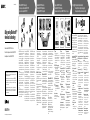 1
1
-
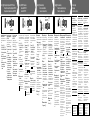 2
2
El Sony MEX-BT5000 es un dispositivo de audio para automóvil con tecnología inalámbrica BLUETOOTH que permite la comunicación inalámbrica de datos entre dispositivos digitales, como teléfonos celulares y reproductores de audio portátiles. Con este dispositivo puedes:
- Hablar por teléfono en modo manos libres.
- Transferir la agenda telefónica desde tu celular.
- Escuchar música almacenada en tu celular u otro dispositivo de audio portátil.
- Controlar la reproducción básica de música desde el dispositivo de audio del automóvil.
en otros idiomas
- français: Sony MEX-BT5000 Manuel utilisateur
- English: Sony MEX-BT5000 User manual
Artículos relacionados
-
Sony MEX-BT5100 Instrucciones de operación
-
Sony MEX-BT5000 Manual de usuario
-
Sony MEX-BT2500 Instrucciones de operación
-
Sony XSP-N1BT Manual de usuario
-
Sony DSX-S300BTX Manual de usuario
-
Sony MEX-M70BT Instrucciones de operación
-
Sony MEX-BT2500 Manual de usuario
-
Sony MEX-BT2600 Instrucciones de operación
-
Sony DSX-M55BT Instrucciones de operación
-
Sony MEX-BT5000 Manual de usuario